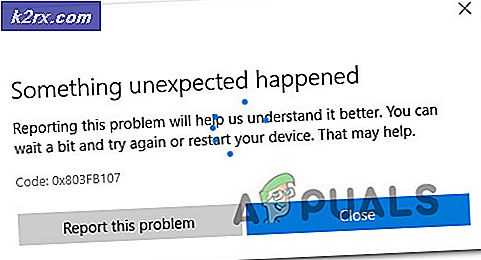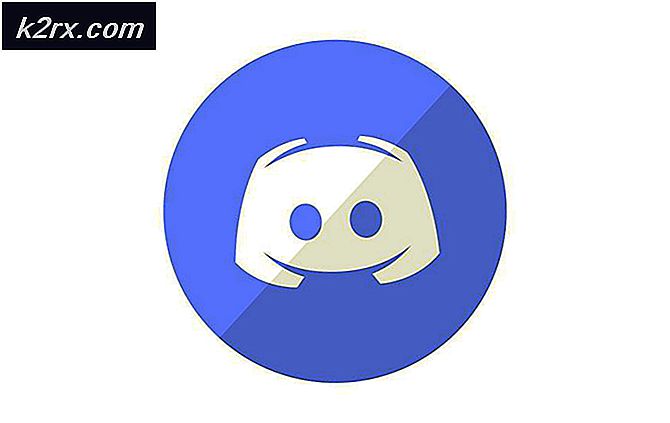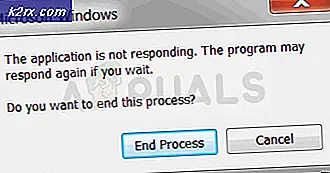Dameware Remote Support เทียบกับ TeamViewer
ไม่มีการปฏิเสธความสะดวกที่มาพร้อมกับการใช้ซอฟต์แวร์เดสก์ท็อประยะไกล ลองนึกภาพว่าสามารถใช้คอมพิวเตอร์ของคุณเพื่อเข้าถึงคอมพิวเตอร์หรือเซิร์ฟเวอร์อื่นจากระยะไกลได้ไม่ว่าจะอยู่ที่ใด แต่ก่อนที่คุณจะได้รับประโยชน์อย่างเต็มที่จากเทคโนโลยีการเข้าถึงระยะไกล คุณต้องเลือกซอฟต์แวร์ที่ดีที่สุดสำหรับงานนั้นเสียก่อน งานที่ยอมรับได้ยากกว่าที่ควรจะเป็น เพราะมีเครื่องมือจำนวนมากที่มีฟังก์ชันนี้
อย่างไรก็ตาม การค้นหาออนไลน์อย่างรวดเร็วและคุณจะสังเกตเห็นว่าเป็นเครื่องมือบางอย่างที่แนะนำเป็นประจำ Dameware Remote Support และ TeamViewer เป็นสองเครื่องมือเหล่านี้ ทั้งสองอย่างเป็นตัวเลือกที่ยอดเยี่ยม แต่คุณสามารถเลือกได้เพียงข้อเดียว
ดังนั้นสิ่งที่เราจะทำในโพสต์นี้คือการเอาทั้งสองมาประจันหน้ากัน เราจะทำการเปรียบเทียบคุณลักษณะทั้งหมดระหว่าง Dameware และ Teamviewer และในท้ายที่สุด คุณควรอยู่ในตำแหน่งที่ดีกว่าในการเลือกเครื่องมือที่ตรงกับโปรไฟล์ของบริษัทของคุณมากที่สุด
การเปรียบเทียบคุณสมบัติ Dameware กับ TeamViewer
การติดตั้ง
ขั้นตอนการติดตั้งเป็นปัจจัยสร้างความแตกต่างที่สำคัญระหว่างเครื่องมือเหล่านี้กับ Dameware ซึ่งเป็นผู้ชนะที่ชัดเจน และเหตุผลก็คือ Dameware มีวิธีการติดตั้งสองวิธี อย่างแรกคือการติดตั้งแบบสแตนด์อโลนซึ่งใช้แนวคิดเดียวกันกับ TeamViewer ในโหมดนี้ คุณต้องติดตั้งและเปิดใช้งานรีโมตไคลเอ็นต์ทีละเครื่องสำหรับคอมพิวเตอร์แต่ละเครื่องที่จะใช้สำหรับการควบคุมระยะไกล
โปรดทราบว่าในโหมดสแตนด์อโลน คุณจะพลาดฟังก์ชันสำคัญบางอย่างที่มีให้ใน TeamViewer เช่น การใช้อุปกรณ์เคลื่อนที่สำหรับเซสชันระยะไกล หรือควบคุมคอมพิวเตอร์ที่อยู่นอกเครือข่ายของคุณจากระยะไกล ฟีเจอร์เหล่านี้มีเฉพาะในการปรับใช้แบบรวมศูนย์ของ Dameware ซึ่งรวมถึงข้อดีหลายประการเหนือ TeamViewer ตัวอย่างเช่น มันมาพร้อมกับคอนโซลการดูแลระบบที่ให้คุณจัดการสิทธิ์การใช้งานทั้งหมดจากส่วนกลางและผู้ใช้ Dameware รวมถึงการกำหนดสิทธิ์การอนุญาตให้กับผู้ใช้ คุณยังสามารถสร้างรายการโฮสต์ส่วนกลางที่ผู้ใช้ Dameware ทุกคนเข้าถึงได้ง่าย ทำให้การเริ่มต้นการเชื่อมต่อเร็วขึ้น นอกจากนี้ ยังรวมอยู่ในแพ็คเกจการติดตั้งแบบรวมศูนย์ด้วยส่วนประกอบเซิร์ฟเวอร์อื่นๆ อีกสององค์ประกอบ ได้แก่ อินเทอร์เน็ตพร็อกซี่และเกตเวย์มือถือ ซึ่งอนุญาตการเชื่อมต่อผ่านอินเทอร์เน็ตและการเชื่อมต่อระยะไกลโดยใช้อุปกรณ์มือถือตามลำดับ
สิ่งที่ยอดเยี่ยมอย่างหนึ่งเกี่ยวกับ Dameware และ TeamViewer คืออนุญาตให้คุณส่งตัวแทนไคลเอ็นต์ไปยังคอมพิวเตอร์ระยะไกลอย่างเงียบ ๆ ซึ่งหมายความว่าไม่มีใครต้องอยู่ที่ปลายทางระยะไกลเพื่อให้คุณเริ่มต้นการเชื่อมต่อระยะไกลได้สำเร็จ
เซสชันระยะไกล
ดังนั้นคุณจึงติดตั้งแอปพลิเคชัน Remote Desktop สำเร็จและเริ่มการเชื่อมต่อระยะไกล ตอนนี้เรากำลังจะดูฟังก์ชันการทำงานที่จะจ่ายให้คุณได้ คุณมีการควบคุมคอมพิวเตอร์ระยะไกลมากน้อยเพียงใด และกิจกรรมใดบ้างที่คุณสามารถทำได้จากระยะไกล
การแชร์หน้าจอ
การแชร์หน้าจอเป็นแกนหลักของซอฟต์แวร์ Remote Desktop อย่างไม่ต้องสงสัย มันจะยากมากที่จะควบคุมคอมพิวเตอร์จากระยะไกลถ้าคุณไม่สามารถมองเห็นหน้าจอได้ใช่ไหม แต่นอกเหนือจากการแชร์หน้าจอ TeamViewer และ Dameware ยังมีฟังก์ชันอื่นๆ อีกมากมาย ชอบความสามารถในการบันทึกเซสชั่นหน้าจอ Dameware ยังมีปุ่มเฉพาะที่คุณใช้ถ่ายภาพหน้าจอ
นอกจากนี้ เพื่อให้แน่ใจว่าแบนด์วิดท์ของคุณถูกใช้อย่างเหมาะสม ทั้ง Dameware และ TeamViewer จะไม่ส่งข้อมูลหน้าจอเว้นแต่คุณจะทำการเปลี่ยนแปลงบางอย่าง เช่น สมมติว่าคุณเลื่อนเมาส์หรือเปิดโฟลเดอร์เฉพาะ ข้อมูลจะถูกส่งในสถานะบีบอัดด้วย นอกจากนี้ Dameware ยังมอบวิธีลดความละเอียดหน้าจอให้คุณเพื่อให้การเชื่อมต่อที่เสถียรเมื่อทำงานบนเครือข่ายที่ช้า
การแชร์ไฟล์
ทั้ง Dameware และ TeamViewer ช่วยให้คุณแชร์ไฟล์ระหว่างคอมพิวเตอร์ที่เชื่อมต่อได้อย่างง่ายดายด้วยการลากและวาง เพียงเลือกไฟล์จากคอมพิวเตอร์ไคลเอนต์แล้วลากไปยังหน้าจอที่แชร์ จากนั้นไฟล์จะถูกคัดลอกไปยังคอมพิวเตอร์ระยะไกลโดยอัตโนมัติ นอกจากนี้ เมื่อใช้ Dameware และเซสชันระยะไกลเปิดใช้งานอยู่ คุณสามารถคลิกขวาที่โฟลเดอร์ที่คุณต้องการส่งและใช้ Dameware MRCS/คัดลอก ตัวเลือกในการถ่ายโอนไฟล์จากไคลเอนต์ไปยังคอมพิวเตอร์โฮสต์
แชทแบบเรียลไทม์
เครื่องมือการเข้าถึงระยะไกลทั้งสองช่วยให้การสื่อสารระหว่างไคลเอนต์และคอมพิวเตอร์โฮสต์ผ่านการแชทสด ดังนั้น คุณสามารถถามคำถามต่างๆ กับลูกค้าเกี่ยวกับปัญหาของพวกเขาและอัปเดตสถานะของกระบวนการแก้ไขปัญหาได้ พวกเขาทั้งหมดเข้ารหัสการสื่อสารจากปลายทางเพื่อให้แน่ใจว่าไม่สามารถสกัดกั้นได้
หลายเซสชัน
ทั้ง Dameware และ TeamViewer อนุญาตให้ผู้ดูแลระบบเชื่อมต่อกับคอมพิวเตอร์ระยะไกลหลายเครื่องพร้อมกันได้ แต่ถึงแม้จำนวนการเชื่อมต่อที่ยอมรับจะถูกจำกัดโดยใบอนุญาตของคุณใน TeamViewer แต่ Dameware ก็ไม่มีข้อจำกัด เครื่องมือนี้ถูกตั้งค่าให้อนุญาตการเชื่อมต่อได้มากถึง 100 รายการโดยค่าเริ่มต้น แต่คุณยังคงสามารถกำหนดค่าให้ยอมรับมากหรือน้อยได้ แน่นอนว่าฮาร์ดแวร์ของคุณต้องสามารถรองรับจำนวนมหาศาลได้
เครื่องมือทั้งสองยังอนุญาตให้ผู้ดูแลระบบมากกว่าหนึ่งคนสามารถควบคุมคอมพิวเตอร์จากระยะไกลได้ แต่ในทั้งสองกรณี คุณจะถูกจำกัดสิทธิ์การใช้งานของคุณ ดังนั้นหากใบอนุญาตของคุณรองรับผู้ดูแลระบบ 4 คนเท่านั้น ผู้ดูแลระบบ 5 คนจะตั้งค่าการเชื่อมต่อไม่ได้
การแชร์เครื่องพิมพ์
ทั้ง Dameware และ Teamviewer ยังอนุญาตให้คุณพิมพ์เอกสารที่อยู่บนเดสก์ท็อประยะไกลได้โดยตรงจากเครื่องพิมพ์บนเครือข่ายท้องถิ่นของคุณ วิธีนี้จะช่วยให้คุณไม่ต้องคัดลอกจากโฮสต์ไปยังไคลเอนต์ก่อน
Dameware กับ TeamViewer Security
การรักษาความปลอดภัยเป็นสิ่งสำคัญในการควบคุมระยะไกล เพราะหากแฮ็กเกอร์ต้องการสกัดกั้นการเชื่อมต่อ พวกเขาก็จะสามารถควบคุมคอมพิวเตอร์แม่ข่ายและขโมยข้อมูลสำคัญได้อย่างง่ายดาย และการรักษาความปลอดภัยระดับแรกที่ต้องพิจารณาคือการตรวจสอบสิทธิ์ผู้ใช้โดยคอมพิวเตอร์ระยะไกลเพื่อให้แน่ใจว่าไม่ใช่ใครก็ตามที่สามารถเริ่มต้นเซสชันระยะไกลได้
Dameware มี 4 วิธีการพิสูจน์ตัวตน มีความท้าทายที่เป็นกรรมสิทธิ์ซึ่งมีการกำหนดค่าชื่อผู้ใช้และรหัสผ่านสำหรับเข้าสู่ระบบจากตัวแทนไคลเอ็นต์บนไคลเอ็นต์ระยะไกล มีความท้าทายของ Windows NT ที่ใช้การรักษาความปลอดภัยแบบบูรณาการของระบบปฏิบัติการ Windows จากนั้นก็มีการเข้าสู่ระบบ Windows ที่เข้ารหัสซึ่งคล้ายกับความท้าทายของ Windows NT แต่ตอนนี้ชื่อผู้ใช้และรหัสผ่านจะถูกส่งไปยังคอมพิวเตอร์ระยะไกลในลักษณะที่เข้ารหัส วิธีการตรวจสอบสิทธิ์ที่สี่คือการเข้าสู่ระบบสมาร์ทการ์ด มาตรการรักษาความปลอดภัยเพิ่มเติมบางอย่างที่ใช้โดย Dameware รวมถึงความสามารถในการกำหนด IP เฉพาะที่สามารถเริ่มต้นการเชื่อมต่อระยะไกล เพิ่มรหัสผ่านอื่นหรือความลับที่ใช้ร่วมกัน และอนุญาตการเชื่อมต่อจากผู้ที่มีสิทธิ์ระดับผู้ดูแลหรือผู้ใช้ภายในกลุ่มความปลอดภัยของ Windows ที่ระบุเท่านั้น
เมื่อเซสชันระยะไกลเริ่มต้นขึ้น Dameware จะใช้อัลกอริธึมการเข้ารหัสหลายตัวที่อำนวยความสะดวกโดยผู้ให้บริการการเข้ารหัสลับในตัวของ Microsoft และ CryptoAPI สิ่งนี้ได้รับการปรับปรุงเพิ่มเติมโดยการใช้โมดูลการเข้ารหัส BSAFE Crypro-C ME ของ RSA เมื่อ Dameware ทำงานในโหมด FIPS
แล้ว TeamViewer ล่ะ?
เช่นเดียวกับ Dameweare TeamViewer จะกำหนดให้คอมพิวเตอร์ไคลเอนต์ป้อนชื่อผู้ใช้และรหัสผ่านก่อนจึงจะสามารถเข้าถึงคอมพิวเตอร์ระยะไกลได้ ชื่อผู้ใช้และรหัสผ่านนี้กำหนดค่าโดยผู้ใช้ระยะไกลบนตัวแทน TeamViewer
จากนั้นเมื่อเซสชันเริ่มต้นขึ้น จะใช้การแลกเปลี่ยนคีย์สาธารณะ/ส่วนตัว RSA และ AES (256 บิต) เพื่อเข้ารหัสข้อมูลที่ส่งผ่าน คีย์การเข้ารหัสจะถูกเก็บไว้ในคอมพิวเตอร์ไคลเอนต์ ดังนั้นไม่มีใครรวมถึงทีม TeamViewer ที่ดำเนินการเซิร์ฟเวอร์การกำหนดเส้นทางสามารถถอดรหัสการเชื่อมต่อได้ วิธีอื่นๆ ที่คุณสามารถเพิ่มความปลอดภัยได้คือการกรองการเข้าถึงไปยังที่อยู่ ID ที่ยอมรับเท่านั้น หรือทำให้ไม่จำเป็นต้องลงชื่อเข้าใช้ด้วยรหัสผ่านสำหรับคอมพิวเตอร์บางเครื่องอย่างไม่เป็นทางการ คอมพิวเตอร์ระยะไกลจะไม่ต้องใช้รหัสผ่าน แต่อย่างน้อยก็ไม่มีคอมพิวเตอร์เครื่องใหม่ใดที่สามารถเริ่มต้นการเชื่อมต่อได้
การผสานรวมกับซอฟต์แวร์การออกตั๋ว
ดังนั้นคุณกำลังใช้ซอฟต์แวร์เดสก์ท็อประยะไกลเพื่อให้การสนับสนุนระยะไกลแก่ลูกค้าของคุณ แต่คุณจะจัดการคำขอของลูกค้าอย่างไร อาจผ่านระบบ Help Desk ข้อดีของซอฟต์แวร์ทั้งสองนี้คือการผสานรวมกับเครื่องมือ Help Desk ที่เกี่ยวข้องจากผู้จำหน่ายของตนได้อย่างราบรื่น ดังนั้นหากคุณใช้ TeamViewer คุณสามารถรวมเข้ากับ เซอร์วิสแคมป์ และหากคุณใช้ Dameware คุณสามารถรวมเข้ากับ SolarWinds โต๊ะช่วยเหลือเว็บ. ซึ่งจะให้ประโยชน์มากมายแก่คุณ รวมถึงการใช้ประโยชน์จากฐานความรู้ของ Help Desk ซึ่งคุณสามารถอัปโหลดคำแนะนำเพื่ออำนวยความสะดวกในการบริการตนเองโดยผู้ใช้ปลายทาง
OS ที่รองรับ
เช่นเดียวกับผลิตภัณฑ์ SolarWinds อื่นๆ การสนับสนุน Dameware Remote สามารถติดตั้งได้บนระบบ Windows เท่านั้น ไม่สำคัญว่าจะเป็นเซิร์ฟเวอร์หรือเวิร์กสเตชันตราบใดที่ยังทำงานบนระบบปฏิบัติการ Windows ในด้านที่สว่างกว่านั้น สามารถใช้เพื่อควบคุมอุปกรณ์ทุกชนิดจากระยะไกลรวมถึงอุปกรณ์ที่ทำงานบน Linux และ Mac OS โปรดทราบว่ามีกระบวนการพิเศษที่คุณต้องปฏิบัติตามเมื่อพยายามเข้าถึงคอมพิวเตอร์ Mac โดยใช้คอมพิวเตอร์ Windows คุณสามารถหาข้อมูลเพิ่มเติมในโพสต์ของเราได้ที่ วิธีควบคุมคอมพิวเตอร์ Mac โดยใช้ Dameware.
ในทางกลับกัน Teamviewer สามารถติดตั้งได้บนระบบปฏิบัติการหลายระบบ รวมถึงระบบปฏิบัติการที่ได้รับความนิยมน้อยกว่า เช่น CentOS, Debian และ Fedora มันรวมถึงแอพพลิเคชั่น Android และ iOS แม้ว่าด้วย iOS คุณจะสามารถดำเนินการประชุมระยะไกลและให้การสนับสนุนอย่างรวดเร็วเท่านั้น แต่ข้อดีคือ TeamViewer ให้คุณเข้าถึงประเภทอุปกรณ์จากระยะไกลได้มากกว่า Dameware
ราคา
เนื่องจากซอฟต์แวร์ทั้งสองนี้ใช้เทคนิคการตั้งราคาที่แตกต่างกัน จึงเป็นเรื่องยากที่จะเปรียบเทียบและสรุปได้ว่าซอฟต์แวร์ใดมีราคาแพงกว่าหรือถูกกว่า อย่างไรก็ตาม ฉันคิดว่า Dameware อยู่ในตำแหน่งที่ดีที่สุดที่จะช่วยให้คุณได้รับผลตอบแทนจากการลงทุนเร็วขึ้น ทำไมถึงเป็นเช่นนี้? พวกเขาให้ใบอนุญาตตามจำนวนช่างเทคนิคที่จะใช้ซอฟต์แวร์ แต่ไม่จำกัดจำนวนการเชื่อมต่อระยะไกลที่ช่างสามารถเริ่มต้นได้ คุณเห็นว่ามีประโยชน์อย่างไร? คุณสามารถมีช่างเทคนิคเพียงคนเดียวที่ดูแลผู้ใช้ปลายทางได้มากเท่าที่พวกเขาสามารถจัดการได้ ตราบใดที่ไม่กระทบต่อประสิทธิภาพการทำงานของธุรกิจของคุณ
ตอนนี้เปรียบเทียบกับแผน TeamViewer Pricing ซึ่ง จำกัด จำนวนผู้ใช้และจำนวนเซสชันพร้อมกันที่คุณสามารถตั้งค่าได้ ปัจจุบัน TeamViewer Enterprise ซึ่งเป็นระดับสูงสุดอนุญาตให้ผู้ใช้หลายคน แต่จำกัดการเชื่อมต่อเพียง 3 เซสชันพร้อมกันในเวลาใดก็ตาม อย่างไรก็ตาม TeamViewer ระบุว่าหากคุณต้องการขยายขีดความสามารถของซอฟต์แวร์เกินกว่าที่กำหนดไว้ในใบอนุญาต คุณสามารถติดต่อพวกเขาได้ ตัวอย่างเช่น พวกเขาสามารถปรับแต่งเพื่อให้คุณสามารถเชื่อมต่อได้ถึง 10 เซสชันพร้อมกัน ด้านหนึ่งที่ TeamViewer มีความได้เปรียบเหนือ Dameware ในเรื่องราคาคือเสนอเวอร์ชันฟรี ขออภัย ใบอนุญาตฟรีสำหรับใช้ในบ้านเท่านั้น TeamViewer ใช้ชุดอัลกอริธึมที่จะตรวจจับว่าคุณกำลังใช้เพื่อวัตถุประสงค์ทางการค้าหรือไม่
ฟีเจอร์ที่คุณจะพบใน TeamViewer เท่านั้น
การประชุมทางเสียงและวิดีโอผ่าน HD VoIP
นอกจากการแชร์หน้าจอแล้ว TeamViewer ยังให้คุณสื่อสารผ่านวิดีโอแชทกับคอมพิวเตอร์ระยะไกลได้อีกด้วย เครื่องมือนี้ใช้ไมโครโฟนและเว็บแคมในตัวของคอมพิวเตอร์ของคุณ และคุณยังสามารถเพิ่มส่วนประกอบภายนอกเพื่อส่งสัญญาณเสียงและวิดีโอได้อีกด้วย คุณสามารถประชุมกับผู้เข้าร่วมได้มากถึง 300 คน แต่แน่นอนว่าจำนวนนี้ถูกจำกัดตามประเภทของใบอนุญาตที่คุณซื้อ ผู้เข้าร่วมทั้งหมดจะปรากฏในมุมมองไทล์ และคุณสามารถซูมเข้าไปที่หนึ่งในนั้นได้โดยคลิกที่ไทล์เฉพาะของพวกเขา
การปรับแต่ง
อีกสิ่งที่ยอดเยี่ยมเกี่ยวกับ TeamViewer คือช่วยให้คุณสามารถปรับแต่งซอฟต์แวร์ในแบบเฉพาะเจาะจงมากขึ้นสำหรับแบรนด์ของคุณ ตัวอย่างเช่น คุณสามารถเพิ่มโลโก้บริษัทและเปลี่ยน UI เป็นสีที่กำหนดเองได้
การรายงานและบันทึกการเชื่อมต่อ
นอกจากนี้ TeamViewer ยังสามารถใช้เพื่อรับข้อมูลเชิงลึกที่ยอดเยี่ยมเกี่ยวกับคุณภาพของบริการของคุณด้วยการให้ข้อมูล เช่น สมาชิกในทีมคนใดทำงานบางอย่าง ระยะเวลาที่ใช้ในการทำงานให้เสร็จ และเวลาที่แน่นอนที่งานเสร็จสมบูรณ์ คุณสามารถรวมข้อมูลนี้ร่วมกับคำติชมที่ลูกค้าทิ้งไว้หลังจากสิ้นสุดเซสชันเพื่อทำความเข้าใจสิ่งที่พวกเขาต้องการจริงๆ และวัดประสิทธิภาพของสมาชิกในทีมของคุณ
VPN ในตัว
TeamViewer มาพร้อมกับ VPN ในตัวที่ให้คุณโต้ตอบกับคอมพิวเตอร์ระยะไกลได้อย่างปลอดภัย VPN นี้ไม่ได้ทำหน้าที่เหมือน VPN ทั่วไปที่รับข้อมูลของคุณและส่งข้อมูลจากเซิร์ฟเวอร์ของประเทศที่คุณเลือก แต่จะสร้าง Virtual Private Network ขึ้นมาแทน และทำให้ดูเหมือนกับว่าไคลเอ็นต์และโฮสต์คอมพิวเตอร์อยู่ในเครือข่ายเดียวกัน ในการใช้ TeamViewer VPN คุณต้องติดตั้งไดรเวอร์ VPN ทั้งบนไคลเอนต์และปลายทางระยะไกล สามารถทำได้ง่ายๆ จาก TeamViewer's การตั้งค่าเครือข่ายขั้นสูง.
คุณสมบัติที่คุณพบใน Dameware เท่านั้น
เซิร์ฟเวอร์ส่วนกลาง
นี่เป็นคุณลักษณะที่ทำให้ Dameware แตกต่างจาก TeamViewer ไม่เพียงเท่านั้น แต่ยังแตกต่างจากซอฟต์แวร์เดสก์ท็อประยะไกลอื่นๆ ส่วนใหญ่อีกด้วย ฉันได้กล่าวถึงสิ่งนี้แล้ว แต่ต้องขอบคุณเซิร์ฟเวอร์ Dameware Centralized คุณสามารถจัดการผู้ใช้และใบอนุญาตของคุณได้จากที่เดียว และยังช่วยให้คุณสามารถจัดเก็บข้อมูลจากส่วนกลาง เพื่อให้ผู้ใช้ Dameware ทุกคนสามารถเข้าถึงได้ง่าย
การเชื่อมต่อ Intel AMT KVM
นี่เป็นหนึ่งใน 5 ประเภทการเชื่อมต่อที่คุณสามารถเริ่มต้นด้วย Dameware ใช้เทคโนโลยี Active Management Technology (AMT) ที่รวมอยู่ในชิป Intel Vpro เพื่อให้คุณเข้าถึงคอมพิวเตอร์ที่ปิดหรือขัดข้องได้ ซึ่งหมายความว่าคุณสามารถเข้าถึง BIOS และเมนูบูตของคอมพิวเตอร์ระยะไกลจากระยะไกลได้ และทำให้ติดตั้งระบบปฏิบัติการจากระยะไกลได้
เครื่องมือการจัดการระบบ
ปัจจัยที่แตกต่างอื่น ๆ ของ Dameware คือเครื่องมือการจัดการเพิ่มเติมที่รวมอยู่ในนั้น มีเครื่องมือการดูแลระบบของ Microsoft ที่ได้รับการคัดสรรซึ่งช่วยให้คุณสามารถดำเนินการแก้ไขปัญหาพื้นฐาน เช่น การหยุดและการเริ่มบริการระยะไกลใหม่ตลอดจนการตรวจสอบประสิทธิภาพของระบบ การแก้ไขรีจิสทรี รวมถึงงานอื่นๆ
การรวมและการจัดการ Active Directory
Dameware ยังสามารถรวมเข้ากับ Active Directory และใช้เพื่อจัดการวัตถุ AD จากระยะไกล งานบางอย่างที่คุณสามารถดำเนินการได้ใน AD ได้แก่ การปลดล็อกบัญชีผู้ใช้ การรีเซ็ตรหัสผ่าน การแก้ไขนโยบายกลุ่ม และสร้างใหม่/อัปเดตวัตถุ AD ที่มีอยู่ ฉันควรพูดถึงด้วยว่า TeamViewer สามารถเชื่อมโยงกับ Active Directory ได้ แต่คุณจะต้องดาวน์โหลดและติดตั้ง การรวม AD Connector.
ข้อเสียของการใช้ Dameware และ TeamViewer
ทั้ง Dameware และ TeamViewer เป็นผลิตภัณฑ์ที่ยอดเยี่ยม และตามจริงแล้วฉันไม่พบปัญหาใด ๆ ที่ควรค่าแก่การกล่าวถึงขณะทดลองใช้ ดังนั้นฉันจึงค้นหาอินเทอร์เน็ตเพื่อหาปัญหาที่ผู้ใช้รายอื่นอาจประสบและนี่คือสิ่งที่ฉันรวบรวมมา
อีกครั้งไม่มีอะไรมากมาย แม้ว่าผู้ใช้ TeamViewer ที่ไม่เสียค่าใช้จ่ายจะบ่นเกี่ยวกับกรณีที่พวกเขาถูกตั้งค่าสถานะว่าใช้ซอฟต์แวร์เพื่อวัตถุประสงค์ทางการค้าเมื่อไม่เป็นเช่นนั้น นอกจากนี้ยังมีการกล่าวถึง ID ผู้ใช้ที่หายากซึ่งใช้ในการระบุพีซีระยะไกลที่เปลี่ยนแบบสุ่ม นี่หมายความว่าในการเข้าถึงคอมพิวเตอร์ระยะไกลคุณต้องไปที่ตำแหน่งเพื่อค้นหารหัสใหม่ก่อน
และในฐานะของซื้อกลับบ้านฉันคิดว่า Dameware ควรมีฟังก์ชันในการควบคุมอุปกรณ์ Android และ iOS จากระยะไกล โทรศัพท์มือถือกลายเป็นส่วนหนึ่งของเครือข่ายธุรกิจอย่างรวดเร็ว ดังนั้น คงจะดีถ้าผู้ใช้ไม่ต้องมาเยี่ยมคุณทุกครั้งที่มีปัญหา นอกจากนี้ นี่อาจไม่ใช่ปัญหาใหญ่สำหรับคนไอทีที่มีประสบการณ์ แต่ผู้เริ่มต้นอาจมีช่วงเวลาที่ยากลำบาก การตั้งค่าพอร์ต Dameware เพื่ออนุญาตเซสชันอินเทอร์เน็ตระยะไกล
บทสรุป
ณ จุดนี้ ความแตกต่างระหว่าง DameViewer และ TeamViewer ควรมีความชัดเจนทั้งกลางวันและกลางคืน และหากการสังเกตของเรามีความคล้ายคลึงกัน คุณยังสังเกตเห็นด้วยว่าเครื่องมือทั้งสองนี้สร้างขึ้นโดยคำนึงถึงตลาดที่แตกต่างกัน
แนวคิดหลักคือการเข้าถึงคอมพิวเตอร์ระยะไกล และแม้ว่าจะสามารถใช้แทนกันได้ Dameware นั้นเหมาะสมกว่าสำหรับการจัดหาการสนับสนุนและบริการด้านไอที ในขณะที่ TeamViewer จะเหมาะสำหรับการสนับสนุนธุรกิจทั่วไป สิ่งนี้ชัดเจนยิ่งขึ้นเมื่อคุณดูปัจจัยที่แตกต่าง Dameware มาพร้อมกับเครื่องมือการจัดการเพิ่มเติม ในขณะที่ TeamViewer มีฟีเจอร์ต่างๆ เช่น การประชุมทางวิดีโอและเสียง ดังนั้น สิ่งที่ฉันแนะนำคือคุณแบ่งย่อยสิ่งที่คุณต้องการให้สำเร็จอย่างรวดเร็วด้วยซอฟต์แวร์เดสก์ท็อประยะไกล จากนั้นคุณสามารถเลือกได้อย่างง่ายดายว่าตัวเลือกใดเหมาะสมกว่าที่จะช่วยคุณทำอย่างนั้น